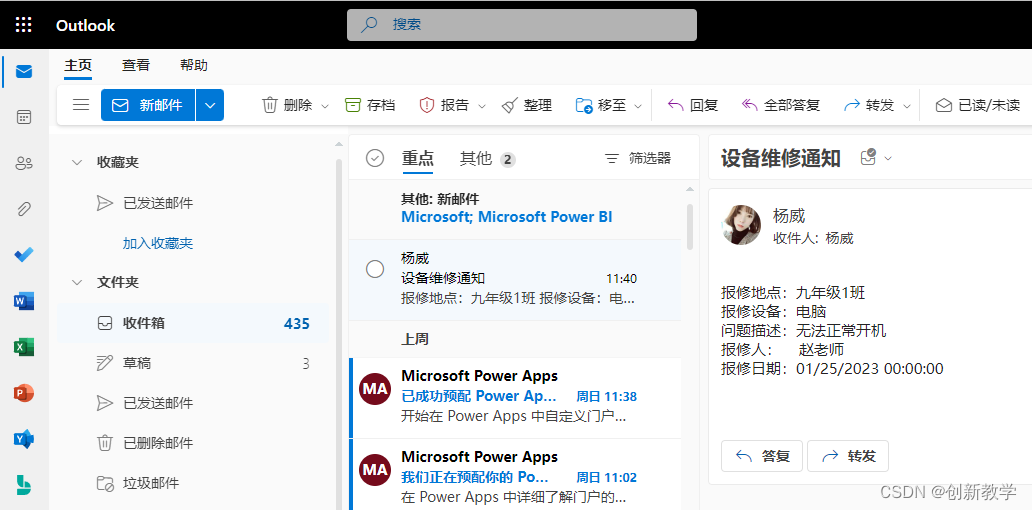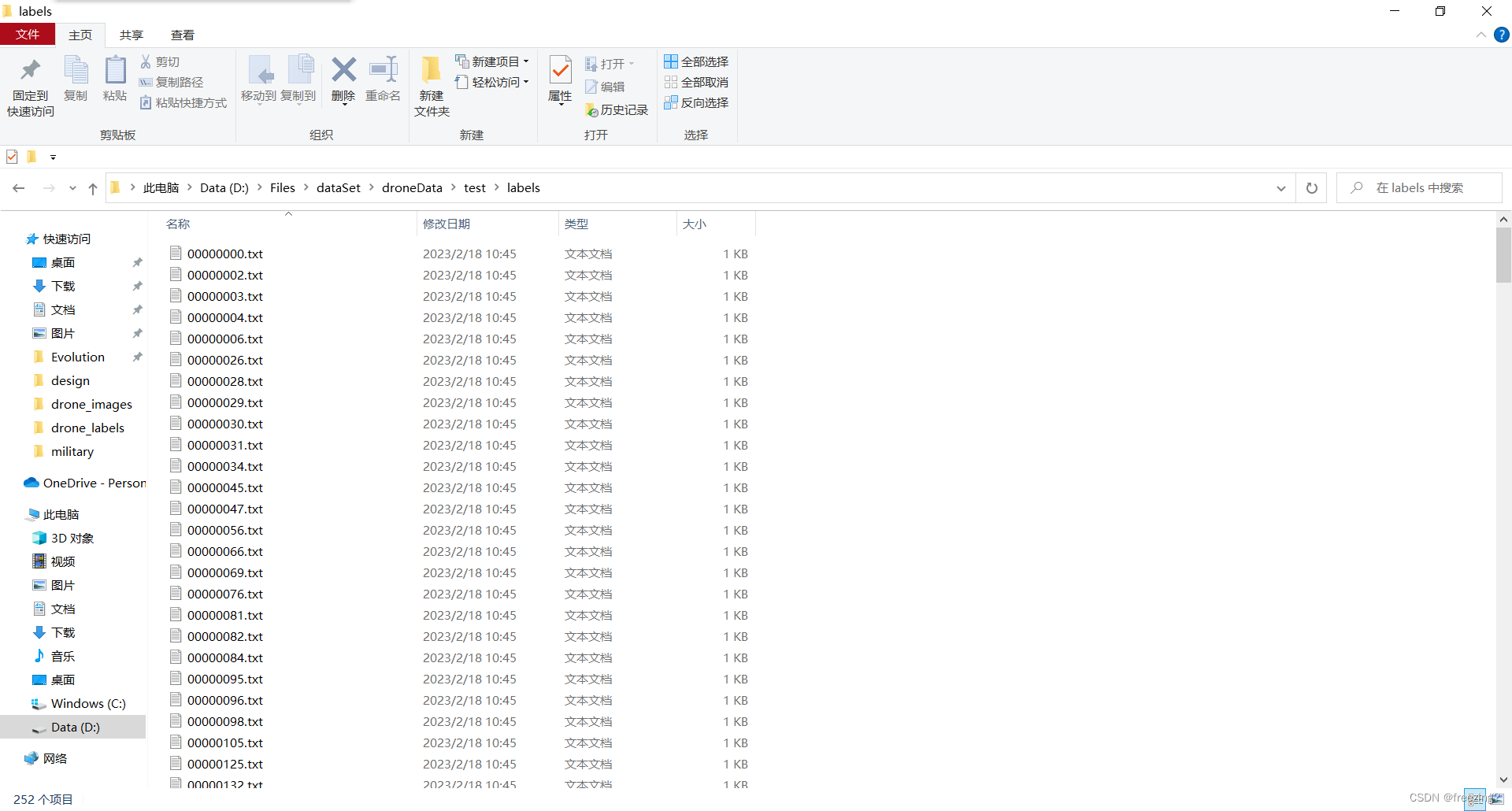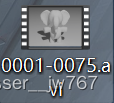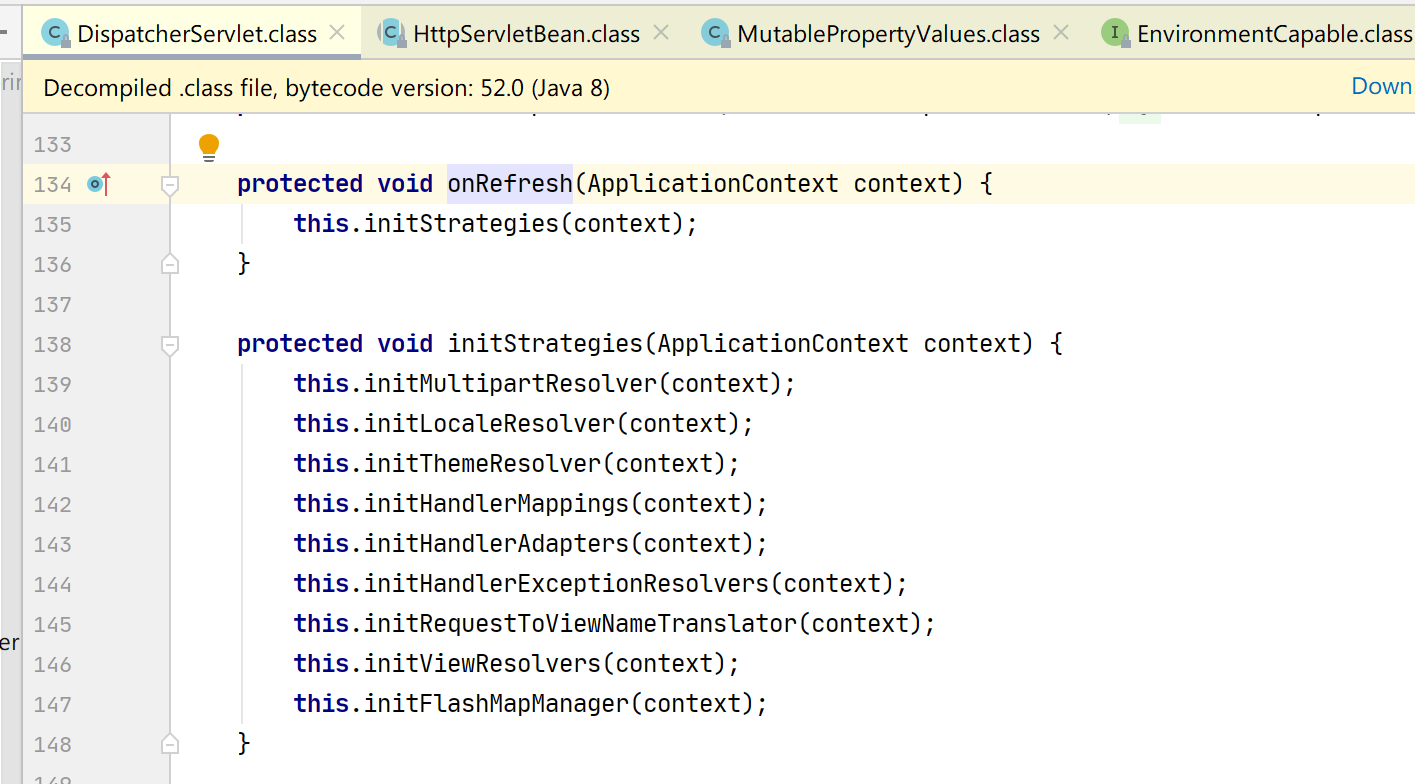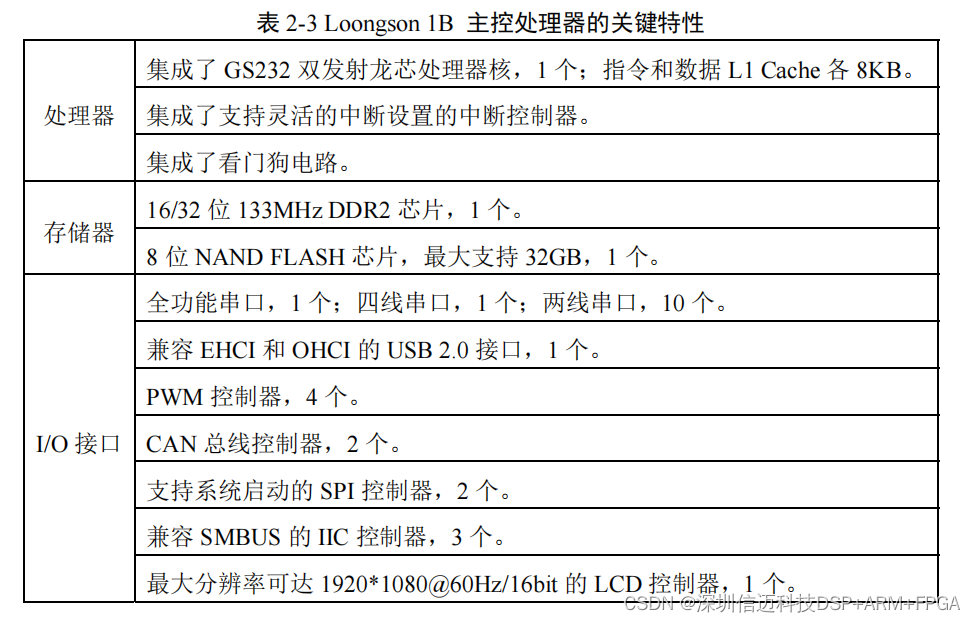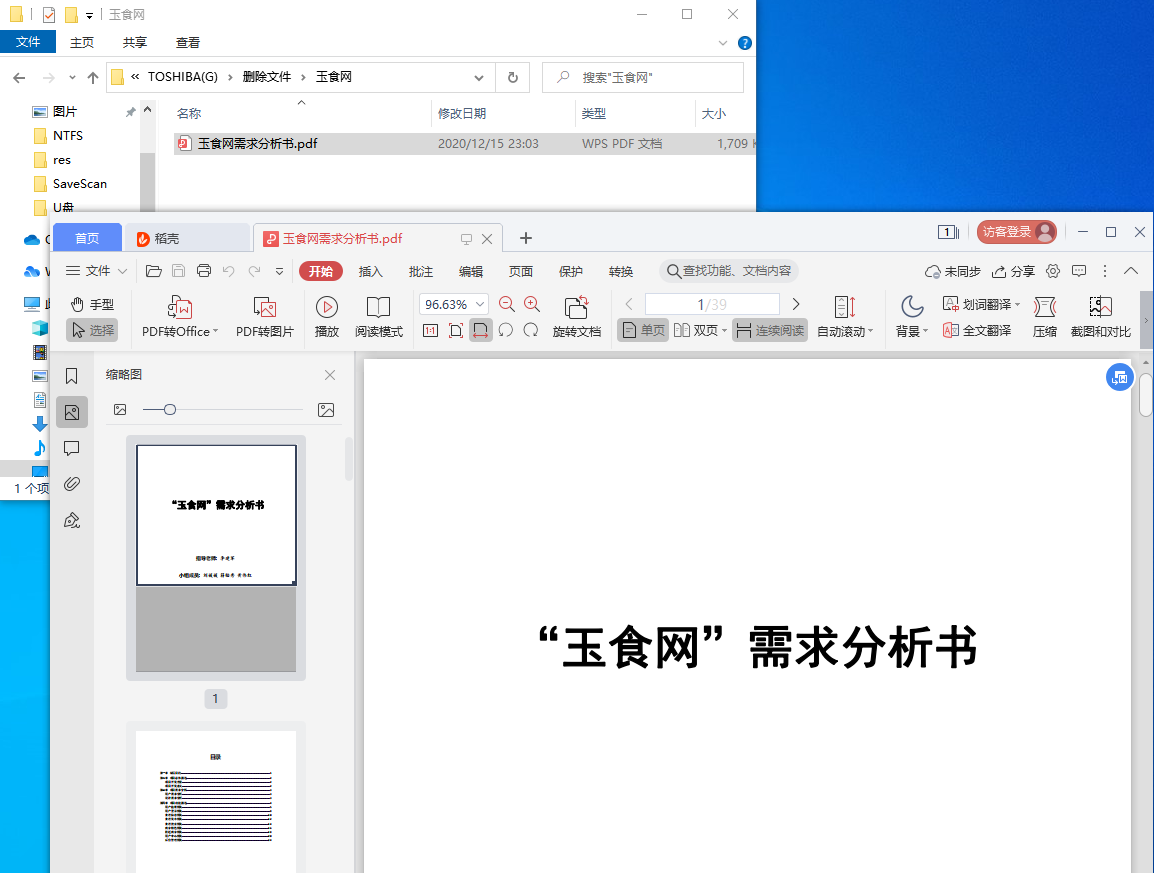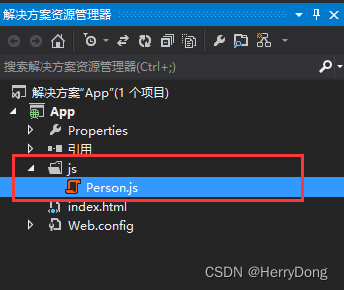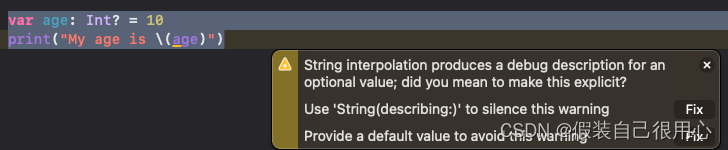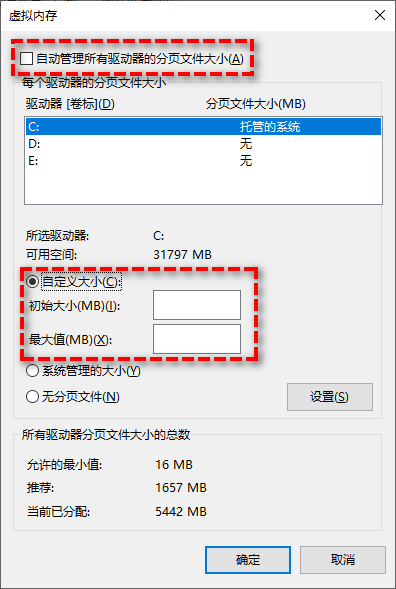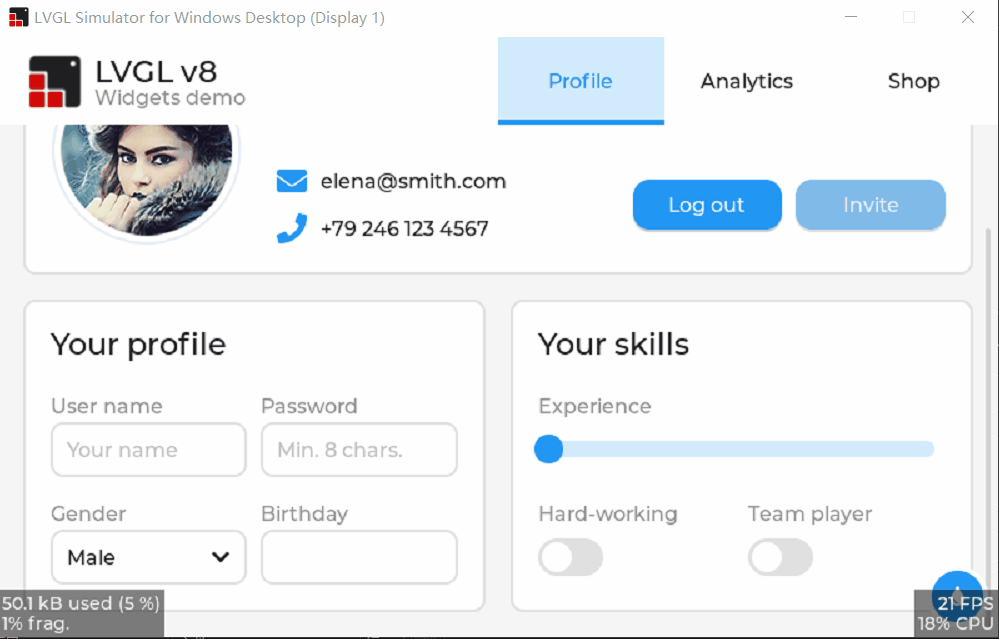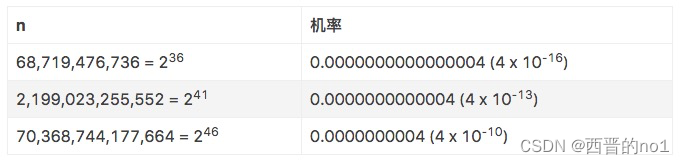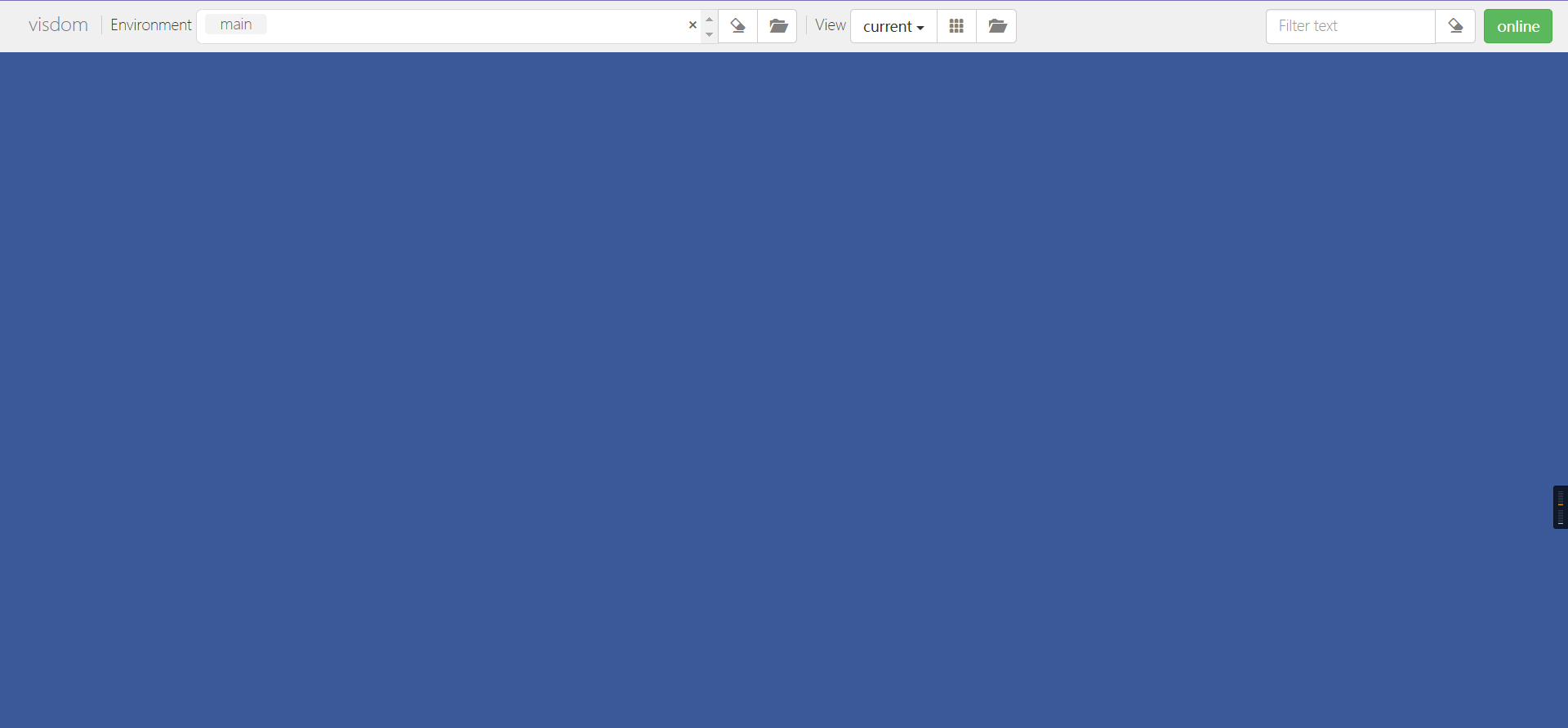conda 搭建tensorflow-GPU和pycharm以及VS2022 软件环境配置
- 一、TensorFlow 环境配置安装
- 1. Anaconda下载安装
- 2.conda创建tensorflow环境
- 二、pycharm以及VS2022 环境配置
- 2.1 pycharm 软件安装以及环境配置
- 2.2.1 pycharm 软件安装
- 2.2.2 pycharm 软件conda环境配置
- 2.2 Visual Studio 软件安装以及环境配置
- 2.2.1 Visual Studio 软件安装
- 2.2.2 Visual Studio 软件conda环境配置
一、TensorFlow 环境配置安装
1. Anaconda下载安装
1.1 下载地址
清华镜像:https://mirrors.tuna.tsinghua.edu.cn/anaconda/archive/

1.2 安装



一定要记住此次的安装位置,后续创建的虚拟环境需要在此路径下寻找

一定要勾选添加到path环境,不然终端没发使用conda命令,需要自己conda配置

点击安装,等待安装完成后打开windows 命令终端,输入 conda --v,出现如下版本号就安装完成

2.conda创建tensorflow环境
创建Python虚拟环境是为了更好的管理Python包,有的环境需要安装的包版本不同,可能造成环境冲突
2.1 打开windows 命令终端,输入 conda create -n tensorflow python=3.7,其中tensorflow为需要创建虚拟环境的环境名,该命令为创建一个Python版本为3.7、环境名为tensorflow 的虚拟环境,conda env list 查看已创建的虚拟环境


该虚拟环境创建位置在,你安装的anaconda安装路径下的envs 文件夹下

2.2 安装cpu版本tensorflow
- 进入刚刚创建的tensorflow虚拟环境,activate tensorflow

- 使用pip命令安装tensorflow,输入如下命令
安装tensorflow CPU 版本 pip install tensorflow -i https://pypi.douban.com/simple

- 测试安装

2.3 安装gpu版本tensorflow
1、首先查看自己需要安装的tensorflow版本对应的cudn以及cudnn 版本
https://tensorflow.google.cn/install/source_windows?hl=en#gpu

2、cuda以及cudnn 安装,参考下面博客安装
https://blog.csdn.net/qq_45723275/article/details/129061905?spm=1001.2014.3001.5502
3、使用pip命令安装tensorflow,输入如下命令
安装tensorflow GPU 版本 pip install tensorflow-gpu -i https://pypi.douban.com/simple
4、测试安装
进入Python虚拟环境,输入Python后依次输入如下命令
import tensorflow as tf
tf.test.is_gpu_availale()

二、pycharm以及VS2022 环境配置
2.1 pycharm 软件安装以及环境配置
2.2.1 pycharm 软件安装
pycharm 安装以及软件破解,参考如下教程
https://mp.weixin.qq.com/s/hr0En_g2oRteAh6US562Gg
2.2.2 pycharm 软件conda环境配置
将tensorflow虚拟环境配置到pycharm
- File->Settings

- project->add

- conda->existing

- 找虚拟环境下的python.exe 文件

5. 现在可以在Python Interpreter 中找到之前创建的虚拟环境了,环境配置完成

2.2 Visual Studio 软件安装以及环境配置
2.2.1 Visual Studio 软件安装
VS软件安装简单,安装个人版即可,无需破解,网上安装教程较多,在安装时注意选择安装python开发即可

2.2.2 Visual Studio 软件conda环境配置
- 创建python项目

- 在项目解决方案资源管理器窗口中,找到python环境右击,选择添加环境

- 现有环境->环境
找到之前创建的conda环境,如果conda安装没有问题,编译能够自动找到虚拟环境。

如果没有则需要手动添加,添加步骤如下
- 在环境中选择自定义(Custom)
- 前缀路径选择虚拟环境所在位置,注意此位置为你python.exe所在的文件路径